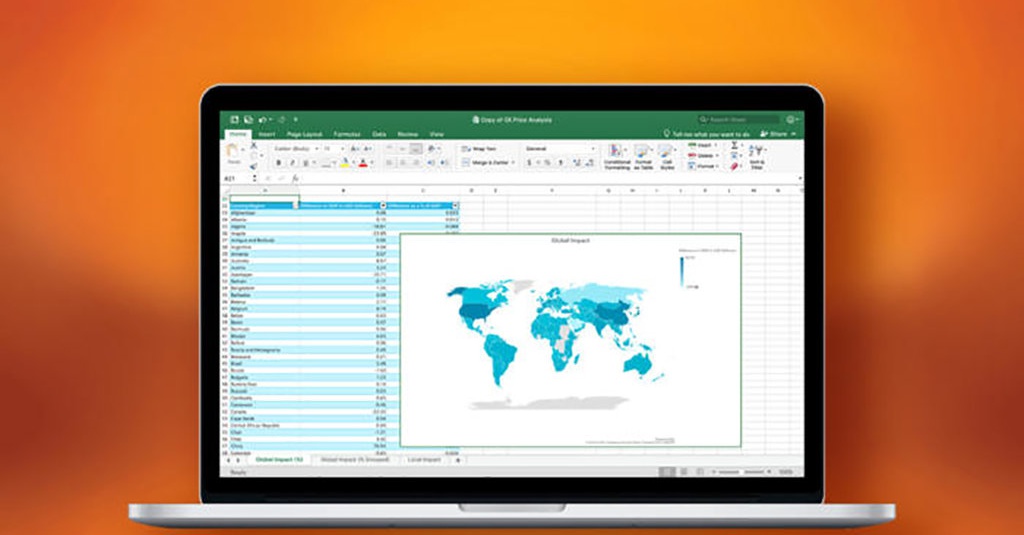Excel adalah salah satu program komputer yang banyak digunakan di berbagai bidang, mulai dari akuntansi, keuangan, hingga pendidikan. Salah satu fitur yang tersedia di dalam Microsoft Excel adalah grafik, yang memungkinkan pengguna untuk memvisualisasikan data dalam bentuk yang lebih mudah dipahami. Dalam artikel ini, kita akan membahas cara membuat grafik pasang surut dengan Excel.
Gambaran Umum Grafik Pasang Surut
Grafik pasang surut adalah grafik yang menggambarkan pasang surut air laut dalam kurun waktu tertentu, umumnya dalam satu hari. Grafik ini berguna untuk melihat pola pasang surut dan kejadian-kejadian tertentu seperti saat air laut pasang atau surut paling tinggi atau rendah. Grafik pasang surut juga biasanya digunakan oleh orang-orang yang bekerja di sekitar pantai seperti nelayan atau petugas pemeliharaan.
Cara Membuat Grafik Pasang Surut dengan Excel
- Buatlah data pasang surut Anda pada sebuah spreadsheet Excel. Data ini harus terdiri dari dua kolom; yang satu berisi waktu dalam interval yang sama, sementara yang lainnya berisi tinggi atau rendahnya air laut pada saat itu. Seperti pada contoh gambar di bawah ini:
- Pilih seluruh data pasang surut dengan memilih seluruh sel di kedua kolom atau Anda juga dapat men-drag kursor mouse.
- Kliklah tab “Insert” di bagian atas jendela Excel.
- Pilihlah “Line Chart”, kemudian pilihlah jenis grafik yang telah ditetapkan sebelumnya. Pada contoh ini, pilihlah grafik garis standar.
- Cobalah mengubah warna, garis batas, judul, dan label pada grafik untuk menyesuaikan tampilannya dengan kebutuhan Anda.
FAQ
Pertanyaan 1: Apakah bisa membuat grafik pasang surut menggunakan Excel dalam rentang waktu lebih dari satu hari?
Jawaban: Ya, bisa. Anda hanya perlu menambahkan kolom tambahan pada data pasang surut Anda, misalnya dalam kolom ketiga, untuk menunjukkan tanggal daerah pasang surut tersebut terjadi. Kemudian, Anda dapat memilih grafik Scatter Chart dan menggunakan data jam sebagai sumbu X dan data tinggi atau rendah air sebagai sumbu Y. Hal ini akan menunjukkan pola pasang surut dalam kurun waktu lebih dari satu hari atau bahkan selama sebulan atau tahun.
Pertanyaan 2: Apakah Excel memiliki fasilitas untuk membuat grafik pasang surut secara otomatis?
Jawaban: Excel sendiri tidak memiliki fasilitas khusus untuk membuat grafik pasang surut secara otomatis. Namun, terdapat beberapa aplikasi yang dapat membantu Anda untuk membuat grafik pasang surut dengan lebih mudah. Salah satu aplikasi yang populer di antaranya adalah Tides Planner, yang dapat diunduh dari toko aplikasi Google Play atau Apple App Store. Aplikasi ini akan menyediakan informasi secara real-time mengenai pasang surut di suatu lokasi tertentu, dan memungkinkan Anda untuk membuat grafik pasang surut dengan hanya beberapa kali tap. Selain itu, aplikasi ini juga menyediakan informasi mengenai arah dan kecepatan arus, sehingga sangat berguna bagi pengguna yang beraktivitas di sekitar perairan laut.
Video Tutorial
Dalam video tutorial di atas, Anda dapat melihat cara mudah membuat grafik pasang surut menggunakan Excel. Video ini juga memberikan penjelasan detail mengenai setiap langkah yang harus dilakukan. Selamat mencoba!